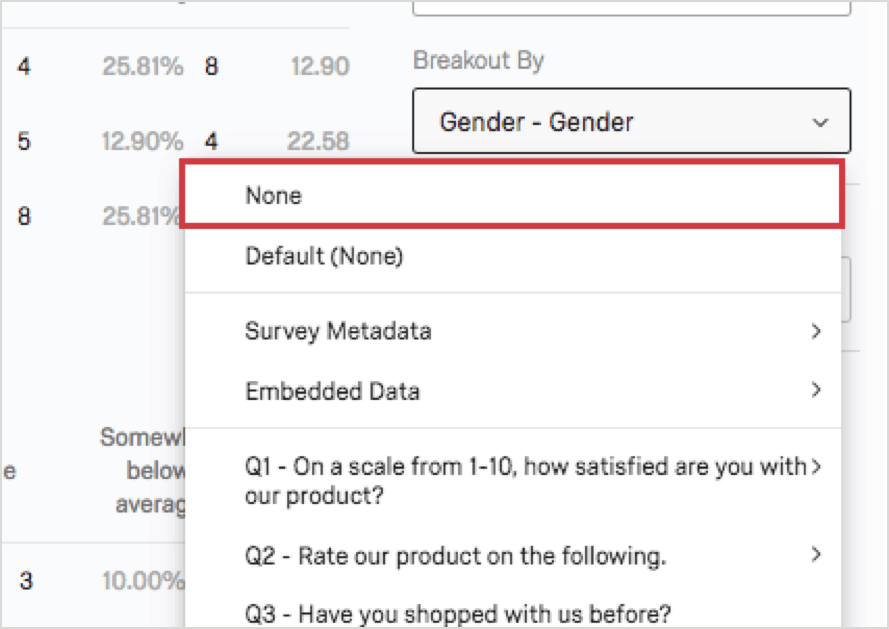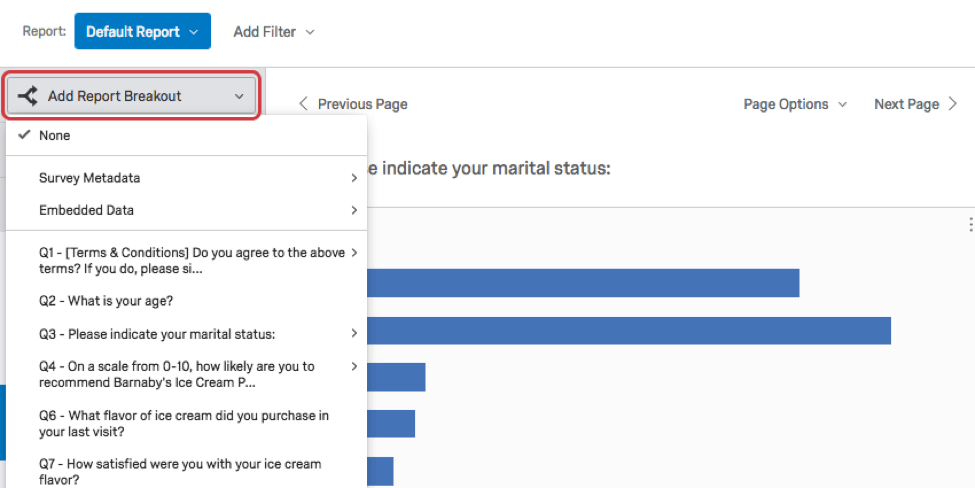Suddivisioni Risultati-Rapporti

Informazioni su SUDDIVISIONE
È possibile raggruppare le visualizzazioni per più domande o campi utilizzando le suddivisioni. Ad esempio, le domande demografiche su età, reddito o sesso possono essere utilizzate per filtrare altre domande. Le suddivisioni permettono di fare cose divertenti:
- Suddivisione dei dati di una visualizzazione
- Creare una serie temporale
- Applicare una Suddivisione di rapporti
La suddivisione di una visualizzazione crea gruppi in base alla domanda, utilizzando l’origine dati per i valori e la legenda. Per separare una visualizzazione da un’altra domanda o da un campo di informazioni:
- Fare clic sulla visualizzazione.
- Fare clic su Suddivisione per nel riquadro di modifica.
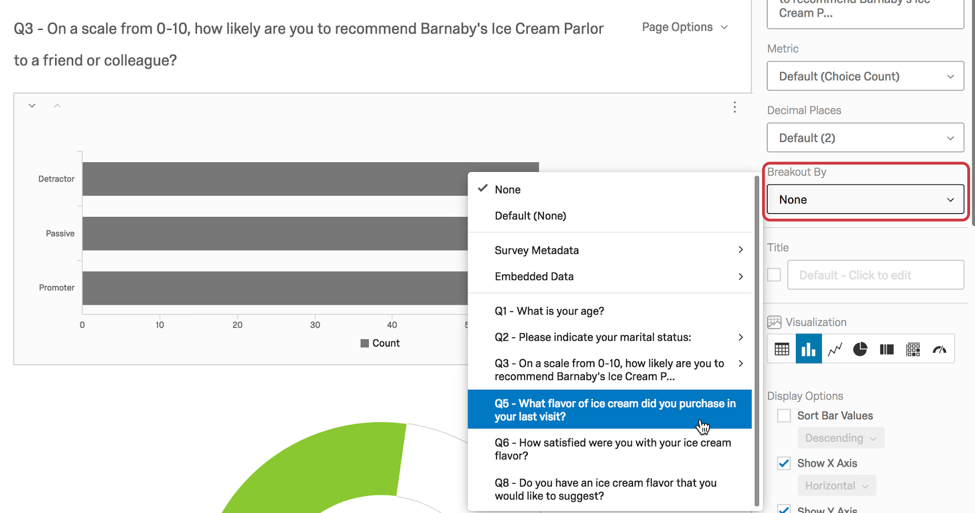
- Selezionare una domanda o un altro valore.
- Dopo aver fatto clic su una domanda o su un valore, questo si applica alla visualizzazione.
A volte una variabile di dati non viene visualizzata come opzione perché il tipo di variabile non è compatibile con le suddivisioni (ad esempio, una variabile Testo). Se al campo DATI INTEGRATI è stato assegnato automaticamente un tipo di variabile sbagliato (e quindi non può essere utilizzato per la suddivisione), è possibile procedere come segue per rimediare alla situazione:
- Aprire il Flusso del sondaggio.
- Cambiare il tipo di variabile del campo Dati integrati in uno compatibile con le suddivisioni.
- Passare alla scheda DATI E ANALISI; Analisi e aggiornare l’account per forzare l’aggiornamento dei dati.
- Tornate al vostro rapporto. Ora il campo DATI INTEGRATI è un’opzione di suddivisione.
Eliminazione delle Suddivisioni
Per rimuovere la Suddivisione, fare clic sul menu a tendina e selezionare Nessuno.
È possibile aggiungere a una visualizzazione solo una suddivisione alla volta.
Creare una serie temporale
Se siete interessati alle tendenze nel tempo, utilizzate SUDDIVISIONE per creare una serie temporale.
Ad esempio, per creare una serie temporale per una domanda sulla soddisfazione dell’assistenza:
- Creare la visualizzazione di un grafico a linee.
- Aggiungere una suddivisione utilizzando un campo data. Viene visualizzata l’opzione Gruppo Data per .
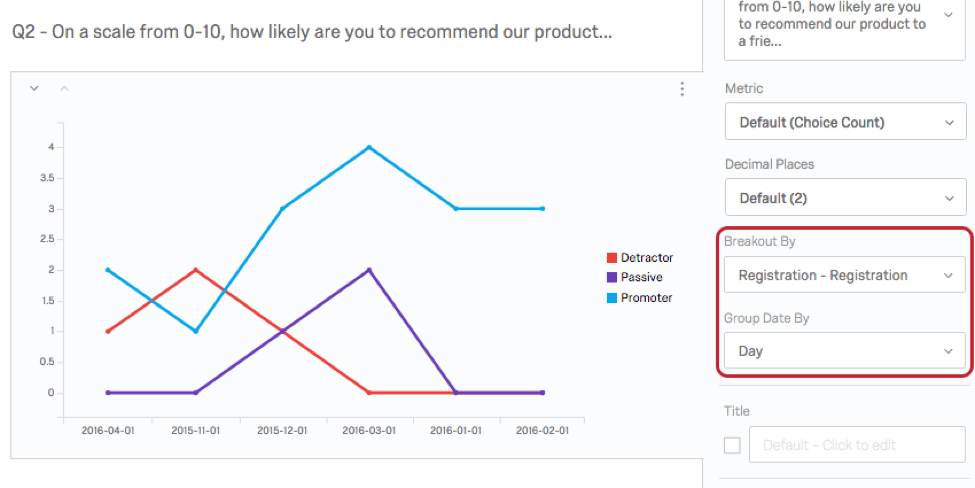
- Selezionare un intervallo di tempo per il gruppo Data per.
- Trasporre i valori dell’asse e della legenda in modo che le date siano sull’asse.
- Cancellare i valori inutili della legenda per visualizzare un valore particolare.
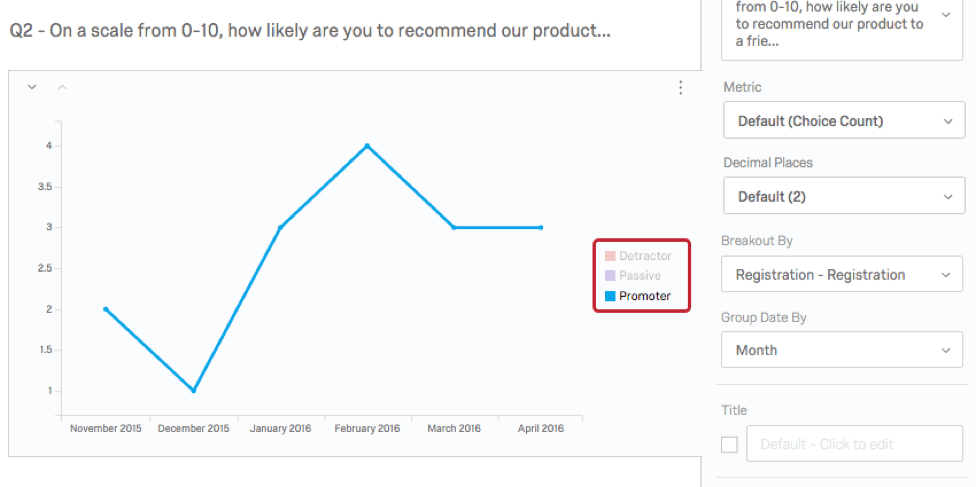
- Per vedere come è cambiata la soddisfazione media nel tempo, cambiare la metrica in media.
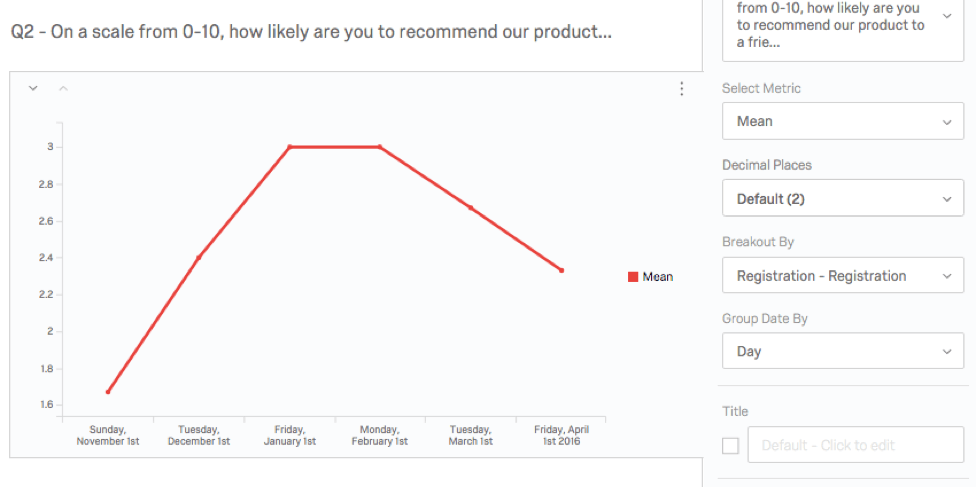
Applicare la suddivisione di un rapporto
Invece di applicare una suddivisione a una visualizzazione, è possibile applicarla all’intero rapporto. Per farlo:
L’aggiunta di una suddivisione al rapporto si applica alle visualizzazioni compatibili in tutto il rapporto. È ancora possibile apportare modifiche a visualizzazioni specifiche dopo aver applicato una suddivisione dei rapporti.
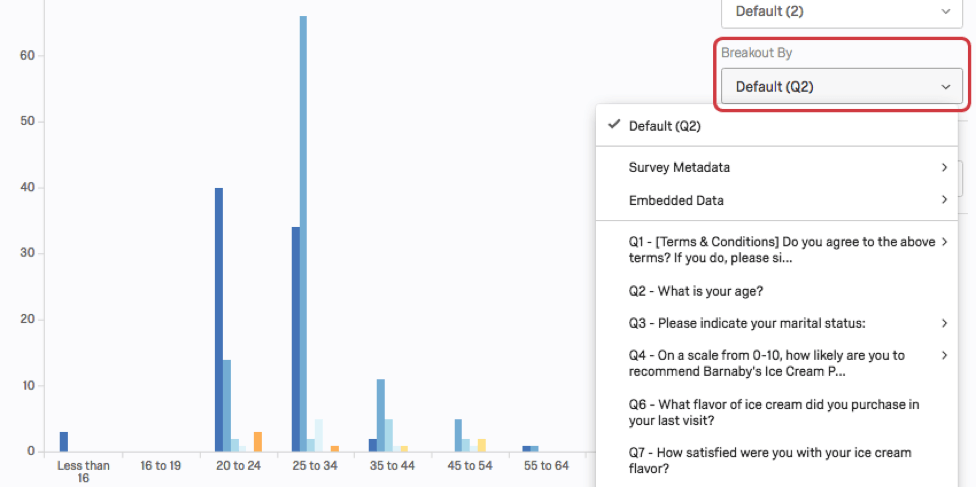
Compatibilità
Le seguenti visualizzazioni sono compatibili con le suddivisioni: